Hauptinhalt:
![]() Über den Autor
Über den Autor
![]() Reviews und Preise
Reviews und Preise
___von Reddit
Wie der oben erwähnte Reddit-Nutzer möchten Menschen oft nicht gelistete Videos auf YouTube ohne den Link ansehen, um Zugang zu exklusiven Inhalten zu erhalten, um alte Favoriten wiederzuentdecken oder einfach aus Neugierde. YouTube-Videos, die als nicht aufgelistet hochgeladen werden, erscheinen nicht in den Suchergebnissen und Abonnenten-Feeds, es sei denn, sie werden zu den öffentlichen Wiedergabelisten hinzugefügt. Aber keine Sorge.
Zum Glück gibt es in diesem Artikel Anleitungen, wie Sie nicht gelistete YouTube-Videos finden, Ihre nicht gelisteten Videos auf YouTube Mobile ansehen und auf Ihre privaten YouTube-Videos zugreifen können. Lesen Sie weiter für die Details!
Schnelle Navigation:
- Wie man nicht gelistete YouTube-Videos ohne Links findet
- Wie kann ich meine nicht aufgelisteten Videos auf YouTube Mobile sehen?
- Wie man private YouTube-Videos findet
- Bonus. YouTube-Videos für die Offline-Nutzung aufnehmen
- FAQs zum Finden von nicht aufgelisteten YouTube-Videos
Wie kann man nicht gelistete YouTube Videos finden(ohne Links)
Das Anschauen eines nicht aufgelisteten YouTube-Videos ist kein Problem, wenn Sie die URL oder die Webseite haben, die auf das Video verweist oder es einbettet. Man kann es sogar über die YouTube-Wiedergabeliste finden. Aber was ist, wenn Sie den Videolink oder die Wiedergabeliste nicht haben? Das ist kein Problem. Sie können eine Website eines Drittanbieters verwenden. Hier erfahren Sie, wie Sie nicht aufgeführte YouTube-Videos ohne Link über eine Drittanbieter-Website finden:
Schritt 1. Nachdem Sie den Browser auf Ihrem PC geöffnet haben, besuchen Sie die Website "Unlisted Videos". Verwenden Sie die obere Suchleiste, um die nicht aufgelisteten Videos zu finden, die Sie suchen.
Schritt 2. Sie können auf die Option "Alle Videos" oder "Zufälliges Video" klicken, um nach Videos eines bestimmten Nutzers zu suchen.
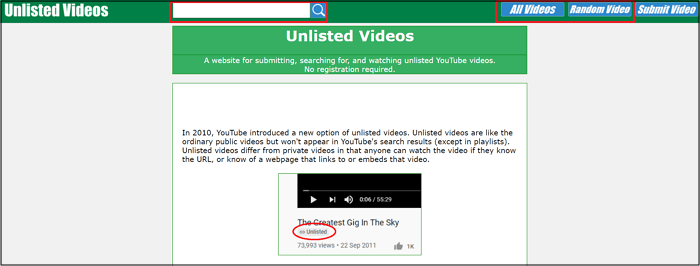
Da die nicht aufgelisteten Videos in den Ergebnisseiten der Suchmaschinen indiziert sind, können Sie sie auch mit erweiterten Suchoperatoren und -befehlen finden. Um dies zu tun:
Schritt 1. Öffnen Sie Google Chrome auf Ihrem Gerät und geben Sie (site:youtube.com intext:unlisted "unlisted video keyword") ein, und tippen Sie auf "Enter". Fügen Sie beim Absenden der Suche keine Klammern hinzu.
Schritt 2. Gehen Sie alle Suchergebnisse durch, um versteckte YouTube-Videos zu finden.
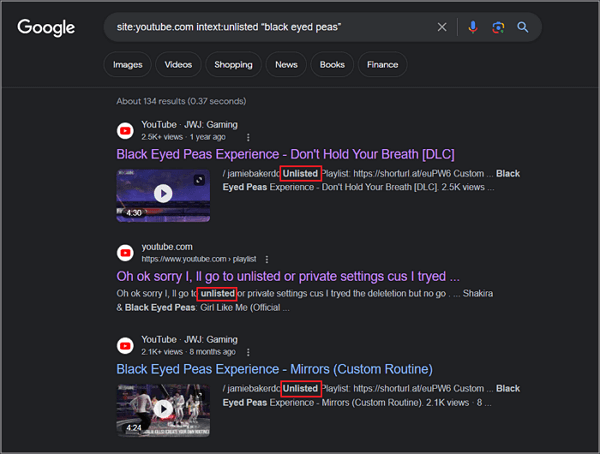
Teilen Sie diesen Beitrag mit anderen, die nach Lösungen suchen, um nicht aufgelistete YouTube-Videos anzusehen!
Wie kann ich meine nicht aufgelisteten Videos auf YouTube Mobile sehen?
Ihre eigenen nicht aufgelisteten Videos zu finden, ist viel einfacher als die versteckten Videos anderer zu suchen. Ohne Links und ohne eine Website eines Drittanbieters zu verwenden, können Sie über die YouTube Studio-App auf Ihrem YouTube-Kanal schnell auf sie zugreifen. Befolgen wir die angegebenen Schritte, um die nicht aufgelisteten Videos auf deinem Handy zu sehen:
Schritt 1. Nachdem Sie die YouTube Studio-App auf Ihrem Mobiltelefon installiert haben, starten Sie diese App. Sie müssen sich bei Ihrem Kanalkonto mit Ihrer E-Mail und Ihrem Passwort anmelden.
Schritt 2. Zweitens: Klicken Sie auf die Registerkarte "Inhalt" in den Optionen unten und wählen Sie das Symbol "Trichter" oben in der Videoliste für verschiedene Zugänglichkeitsoptionen.
Schritt 3. Wählen Sie "Sichtbarkeit" > "Nicht aufgelistet". Zum Schluss klicken Sie auf "Veröffentlichen", um alle Änderungen zu speichern. Jetzt können Sie die nicht aufgelisteten Videos auf YouTube Mobile sehen.
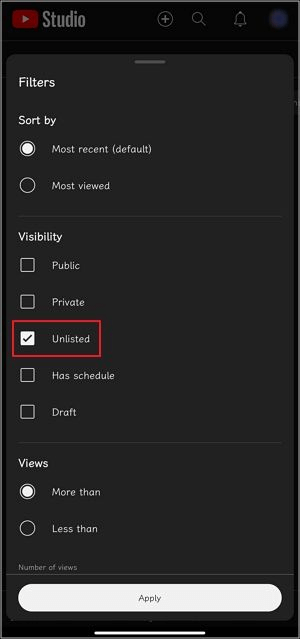
Wie kann man private YouTube-Videos finden
Im Gegensatz zu nicht aufgelisteten Videos können private Videos nur von denjenigen aufgerufen werden, denen der Ersteller dies erlaubt. Andernfalls werden sie nicht in den Google- und YouTube-Suchergebnissen angezeigt. Sogar die alten nicht gelisteten Videos vor 2017 wurden von YouTube aufgrund aktualisierter Regeln auf privat gesetzt. Sie können Ihre privaten YouTube-Videos jedoch mühelos auf Ihrem Kanal ansehen. Hier erfahren Sie, wie Sie Ihre eigenen YouTube-Videos finden können:
Schritt 1. Sobald du YouTube in deinem Browser geöffnet hast, melde dich bei deinem Konto an. Tippen Sie nun auf Ihr Profilbild und "YouTube Studio".
Schritt 2. Klicken Sie in der linken Seitenleiste auf die Registerkarte "Inhalt" und tippen Sie auf das Symbol mit den drei Linien "Filter". Wählen Sie "Sichtbarkeit", markieren Sie "Privat" und tippen Sie auf "Übernehmen".
Schritt 3. Alle Ihre privaten Videos werden in der Liste angezeigt. Sie können das Menü "Privat" auf "Privat teilen" per E-Mail erweitern. Sie können die privaten Videos anderer nicht finden, ohne einen Link von ihnen zu erhalten.
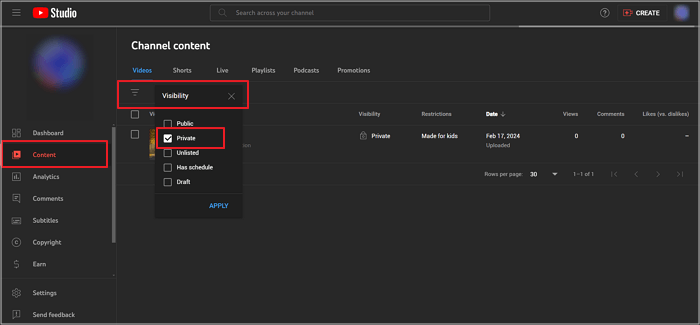
Bonus. YouTube-Videos für die Offline-Nutzung aufnehmen
Nachdem Sie Zugang zu privaten oder nicht aufgelisteten YouTube-Videos erhalten haben, möchten Sie diese Videos zur Offline-Ansicht speichern? Wenn ja, dann ist die Aufnahme mit EaseUS RecExperts die richtige Lösung für Sie.
Mit einem einfach zu bedienenden Arbeitsablauf ermöglicht diese kostenlose Videoaufzeichnungssoftware die flexible Aufnahme Ihres Bildschirms, d. h. des gesamten Bildschirms, eines bestimmten Bereichs oder mehrerer Bildschirme. Sie können den Bildschirm mit oder ohne Audio und Webcam aufzeichnen.
Außerdem bietet es Funktionen wie Aufnahmeplanung, automatisches Anhalten und automatische Aufteilung, um Zeit zu sparen. Mit dem erweiterten Aufnahmemodus können Sie auch Videos direkt von YouTube aufnehmen. Sie können sogar auf einzigartige Bearbeitungsfunktionen wie das Trimmen und die Anpassung der Wiedergabe zugreifen. So können Sie schnell hochwertige Ausgabedateien erstellen.
Laden Sie diese Software herunter und fangen Sie an, Ihre Lieblingsinhalte zu erfassen!
Nicht gelistete YouTube Videos finden FAQs
1. Können nicht aufgelistete YouTube-Videos gefunden werden?
Natürlich, ja. Obwohl YouTube-Wiedergabelisten und -Videos nicht auf der Registerkarte "Videos" Ihres Kanals und in den Suchergebnissen erscheinen, können diese leicht aufgerufen und mit dem Link geteilt werden.
2. Wie findet man versteckte Videos auf YouTube?
So finden Sie versteckte Videos auf YouTube Mobile:
Schritt 1. Öffnen Sie die YouTube-App auf Ihrem Telefon. Klicken Sie auf den Abschnitt "Bibliothek".
Schritt 2. Scrollen Sie nach unten, bis Sie den Abschnitt "Wiedergabeliste" sehen. Öffnen Sie eine Wiedergabeliste, die die Meldung "Nicht verfügbare Videos werden ausgeblendet" anzeigt.
Schritt 3. Klicken Sie auf die drei vertikalen Punkte in der oberen rechten Ecke. Wählen Sie "Nicht verfügbare Videos anzeigen".
3. Können Sie die Aufrufe von nicht aufgelisteten YouTube-Videos sehen?
Ja, Sie können im Creator Studio die Analysen, wie z. B. die Aufrufe und das Engagement für Ihre Videos, einschließlich nicht gelisteter YouTube-Videos, überprüfen. Nicht gelistete Videos tragen jedoch nicht zur Wortzahl des Kanals bei.
Das Fazit
Obwohl der Zugriff auf nicht gelistete, private und versteckte YouTube-Videos eine Herausforderung zu sein scheint, können Sie diese Aufgabe mühelos bewältigen, indem Sie den gegebenen Anleitungen folgen, wie man nicht gelistete YouTube-Videos findet. Wenn Sie jedoch diese nicht gelisteten und privaten Videos aufnehmen müssen, um sie später anzusehen, versuchen Sie EaseUS RecExperts. Diese umfassende Software bietet einfache und schnelle Bildschirmaufzeichnungsfunktionen und liefert somit die beste Qualität.
Laden Sie dieses Tool herunter und beginnen Sie mit der Aufnahme von YouTube-Videos, um sie bequem offline anzusehen!
Ist der Artikel hilfreich?
Written von Maria
Maria ist begeistert über fast allen IT-Themen. Ihr Fokus liegt auf der Datenrettung, der Festplattenverwaltung, Backup & Wiederherstellen und den Multimedien. Diese Artikel umfassen die professionellen Testberichte und Lösungen.
Bewertungen
-
"EaseUS RecExperts ist ein einfach zu bedienend und bietet umfassende Funktionen. Der Recorder kann neben dem Geschehen auf Ihrem Bildschirm auch Audio und Webcam-Videos aufnehmen. Gut gefallen hat uns auch, dass es geplante Aufnahmen und eine Auto-Stopp-Funktion bietet."
Mehr erfahren -
"EaseUS RecExperts bietet die umfassenden Lösungen für die Aufzeichnung und die Erstellungen von Screenshots Ihres Bildschirms, die Sie für eine Vielzahl von persönlichen, beruflichen und bildungsbezogenen Zwecken verwenden können."
Mehr erfahren -
"Für unserer YouTube-Videos ist ein Bildschirmrekorder sehr nützlich. Wir können die Aktivitäten in Photoshop oder Lightroom einfach aufnehmen. Kürzlich habe ich die Bildschirm-Recorder von EaseUS getestet und sie ist bei weitem die beste, die ich bisher verwendet habe."
Mehr erfahren
Verwandete Artikel
-
Udemy Video einfach und schnell herunterladen [2025]
![author icon]() Markus/Apr 27, 2025
Markus/Apr 27, 2025
-
NVIDIA-Bildschirmrekorder-Hotkey | Gameplay-Aufzeichnung 2025
![author icon]() Maria/Apr 27, 2025
Maria/Apr 27, 2025
-
Sieht man bei Bumble Screenshots? [Alles über die Screenshots bei Bumble]
![author icon]() Maria/Apr 27, 2025
Maria/Apr 27, 2025
-
Live-Stream auf dem PC kostenlose aufzeichnen | Apps, Plugins, Online
![author icon]() Maria/May 30, 2025
Maria/May 30, 2025

EaseUS RecExperts
- Den Bildschirm mit Audio aufnehmen
- Die Webcam aufnehmen
- Die PC-Spiele reibungslos aufnehmen
Hot Artikel